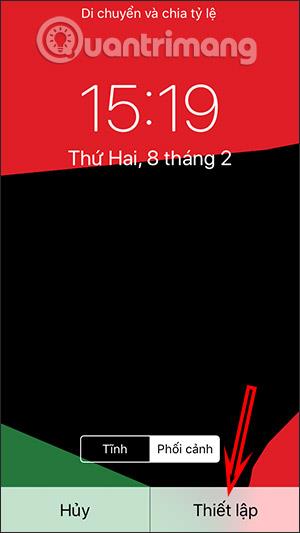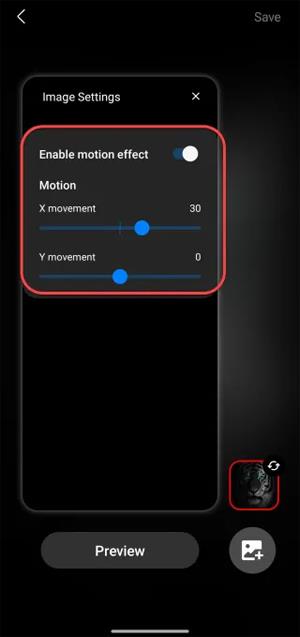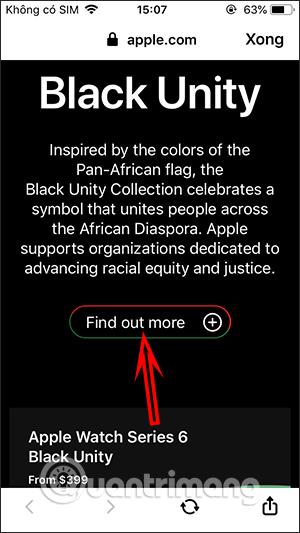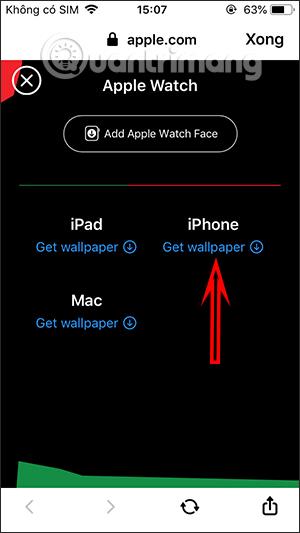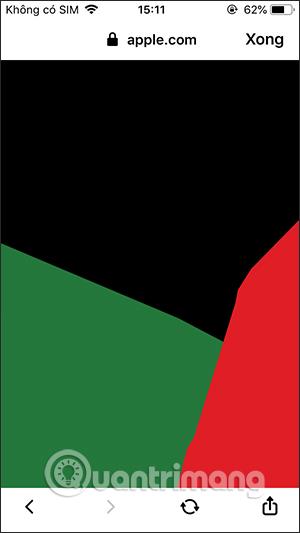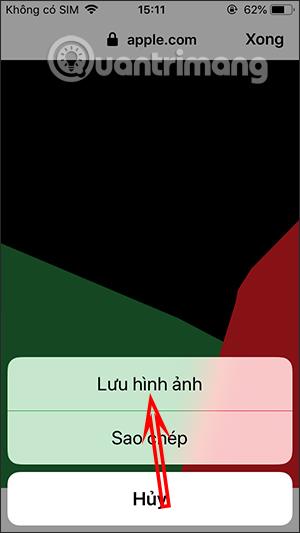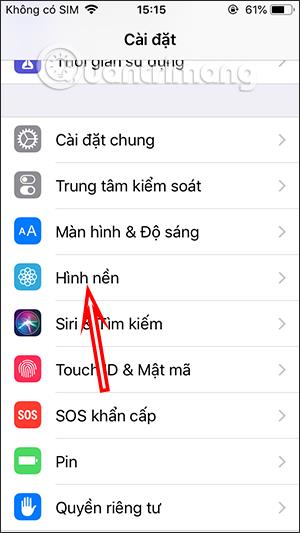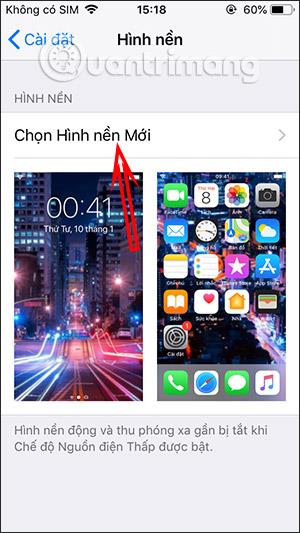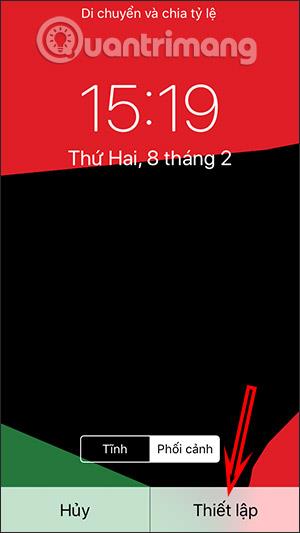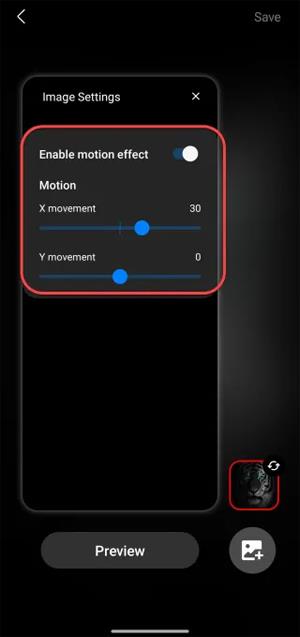Pri príležitosti Mesiaca čiernej histórie, ktorý sa každoročne koná 1. februára, spoločnosť Apple nedávno predstavila kolekciu ciferníkov Unity Watch. Táto kolekcia obsahuje nové tváre Apple Watch Unity a športové remienky Black Unity. Tapeta je navrhnutá v hlavných farbách Africkej únie (Pan-Afrika) vrátane čiernej, červenej a modrej. Ak sa vám táto kolekcia páči, môžete si ju stiahnuť aj na nastavenie tapety pre váš iPhone alebo iné iOS zariadenia. Nižšie uvedený článok vás prevedie tým, ako stiahnuť tapety Black Unity pre iPhone, iPad a Mac.
Pokyny na stiahnutie tapety Black Unity pre iPhone
Krok 1:
Prejdeme na nižšie uvedený odkaz, aby sme navštívili webovú stránku sady tapiet Black Unity od Apple.
Krok 2:
V tomto rozhraní prejdite nadol a kliknite na položku Zistite viac . Potom sa prenesieme do nového rozhrania, pokračujte v posúvaní nadol a kliknite na položku Získať tapetu na zariadení, na ktoré chcete túto tapetu Black Unity nainštalovať. V článku môžete urobiť to isté s iPhone 5S, inými zariadeniami.
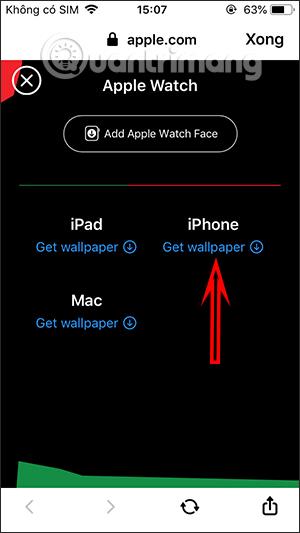
Krok 3:
Potom vidíme tapetu pre zariadenie, pokračujeme v uložení tohto obrázka do albumu v zariadení.
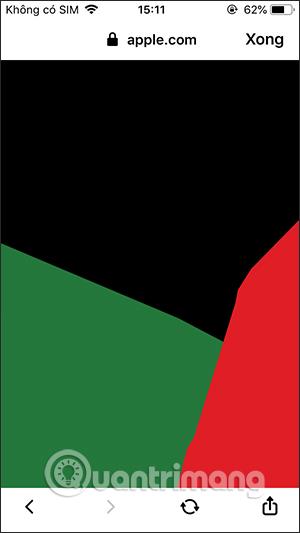
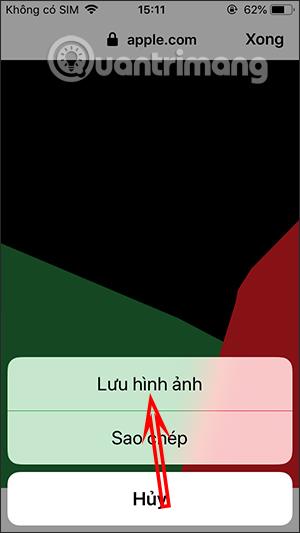
Krok 4:
Používateľ potom vstúpi do Nastavenia a pokračuje v kliknutí na Tapeta na zariadení. Ďalej kliknite na Vybrať novú tapetu a nastavte tapetu pre zariadenie.
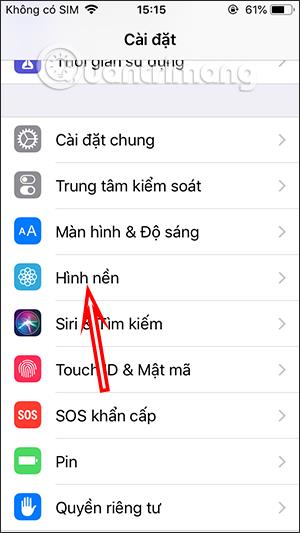
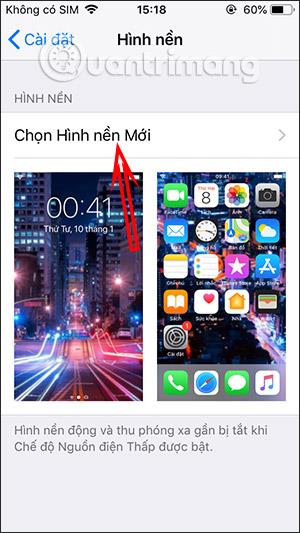
Nakoniec si používateľ vyberie novo stiahnutú tapetu Black Unity a potom ju nastaví ako tapetu pre uzamknutú obrazovku alebo pohotovostnú obrazovku zariadenia.